Kako postaviti upit u bazu podataka MS Access 2019

Naučite kako postaviti upite u Access bazi podataka uz jednostavne korake i savjete za učinkovito filtriranje i sortiranje podataka.
Možete postaviti različite opcije za reprodukciju video datoteka u PowerPointu 2013 putem kartice Video Alati Reprodukcija na vrpci. Kao što možete vidjeti, ova kartica sadrži nekoliko kontrola koje vam omogućuju uređivanje načina na koji se zvučna datoteka reproducira.

Prema zadanim postavkama, videozapisi se reproduciraju kada kliknete gumb Reproduciraj koji se pojavljuje ispod okvira videozapisa. Ako želite da se videozapis automatski pokreće kada prikažete slajd, promijenite opciju na padajućem popisu Početak (koja se nalazi u grupi Mogućnosti videa na kartici Uređivanje video alata) iz Na klik u Automatski.
Ako je videozapis kratak, možda ćete ga htjeti ponavljati iznova i iznova dok ne prijeđete na sljedeći slajd. Da biste to učinili, označite potvrdni okvir Petlja do zaustavljanja koji se nalazi u grupi Mogućnosti videa.
Gumb Trim Video poziva dijaloški okvir Trim Video. Ovdje možete odabrati dio videoisječka koji želite reproducirati u svojoj prezentaciji. Možete odabrati početnu i završnu točku videozapisa tako da povučete početni ili crveni pokazivač na kraj preko slike vala zvučnog zapisa videozapisa, koji se pojavljuje neposredno ispod okvira videozapisa.
Ili možete unijeti vrijeme (u sekundama) u okvire Vrijeme početka i Vrijeme završetka.
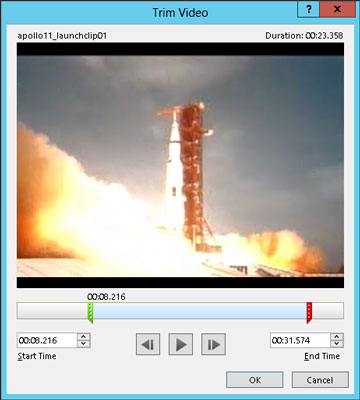
Ako želite da videozapis preuzme cijeli zaslon, potvrdite okvir Reproduciraj cijeli zaslon. Imajte na umu da ova opcija najbolje funkcionira za visokokvalitetne videozapise. Ako je videozapis slabije kvalitete, možda neće izgledati dobro kada se reproducira na cijelom zaslonu.
Kontrole Fade In i Fade Out za videoisječke rade isto kao i za audio isječke. Drugim riječima, oni utječu na zvučni zapis videozapisa, a ne na samu video sliku. Pomoću ovih kontrola možete postupno ugasiti i ugasiti zvuk videozapisa.
Naučite kako postaviti upite u Access bazi podataka uz jednostavne korake i savjete za učinkovito filtriranje i sortiranje podataka.
Tabulatori su oznake položaja u odlomku programa Word 2013 koje određuju kamo će se točka umetanja pomaknuti kada pritisnete tipku Tab. Otkrijte kako prilagoditi tabulatore i optimizirati svoj rad u Wordu.
Word 2010 nudi mnoge načine označavanja i poništavanja odabira teksta. Otkrijte kako koristiti tipkovnicu i miš za odabir blokova. Učinite svoj rad učinkovitijim!
Naučite kako pravilno postaviti uvlaku za odlomak u Wordu 2013 kako biste poboljšali izgled svog dokumenta.
Naučite kako jednostavno otvoriti i zatvoriti svoje Microsoft PowerPoint 2019 prezentacije s našim detaljnim vodičem. Pronađite korisne savjete i trikove!
Saznajte kako crtati jednostavne objekte u PowerPoint 2013 uz ove korisne upute. Uključuje crtanje linija, pravokutnika, krugova i više.
U ovom vodiču vam pokazujemo kako koristiti alat za filtriranje u programu Access 2016 kako biste lako prikazali zapise koji dijele zajedničke vrijednosti. Saznajte više o filtriranju podataka.
Saznajte kako koristiti Excelove funkcije zaokruživanja za prikaz čistih, okruglih brojeva, što može poboljšati čitljivost vaših izvješća.
Zaglavlje ili podnožje koje postavite isto je za svaku stranicu u vašem Word 2013 dokumentu. Otkrijte kako koristiti različita zaglavlja za parne i neparne stranice.
Poboljšajte čitljivost svojih Excel izvješća koristeći prilagođeno oblikovanje brojeva. U ovom članku naučite kako se to radi i koja su najbolja rješenja.








